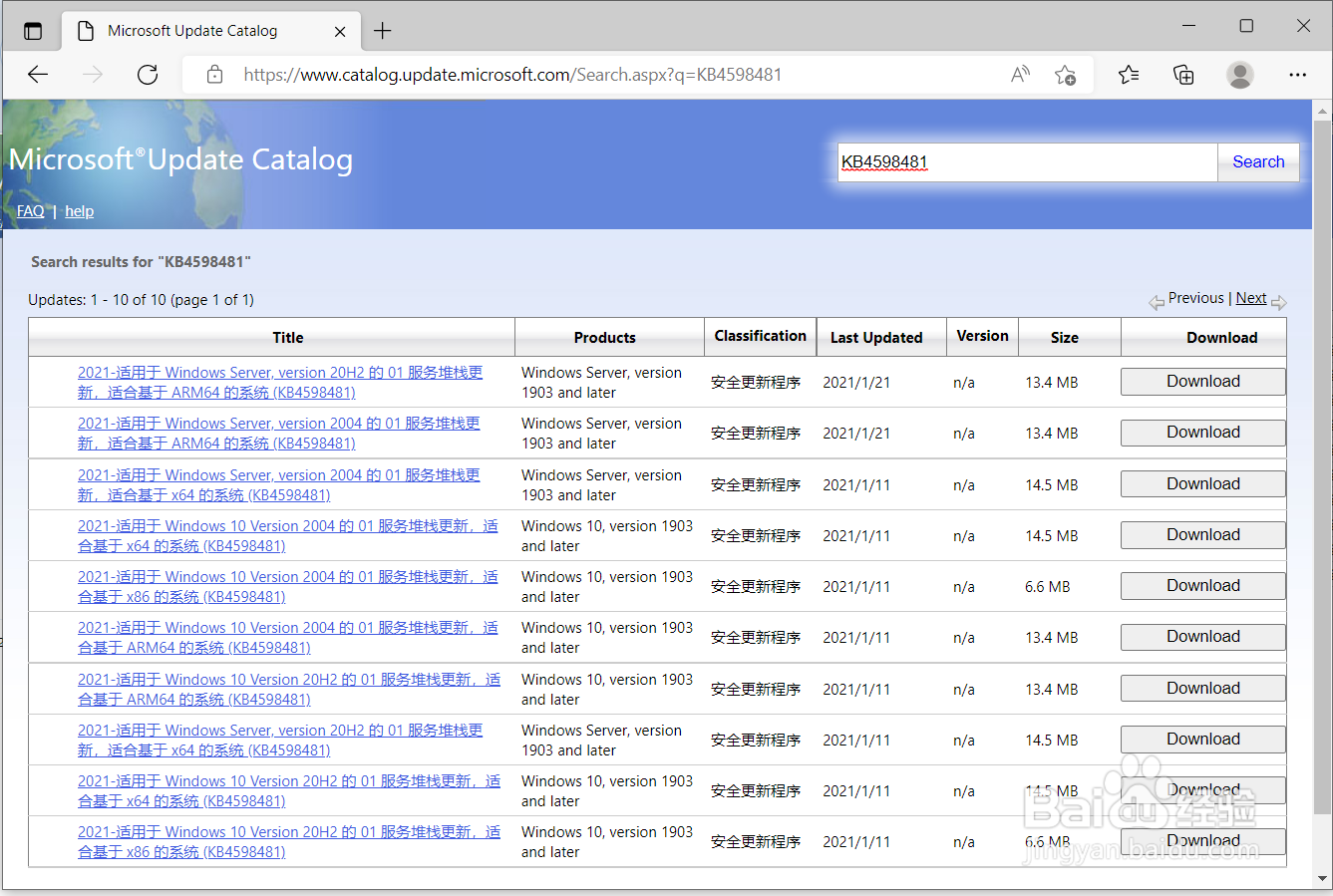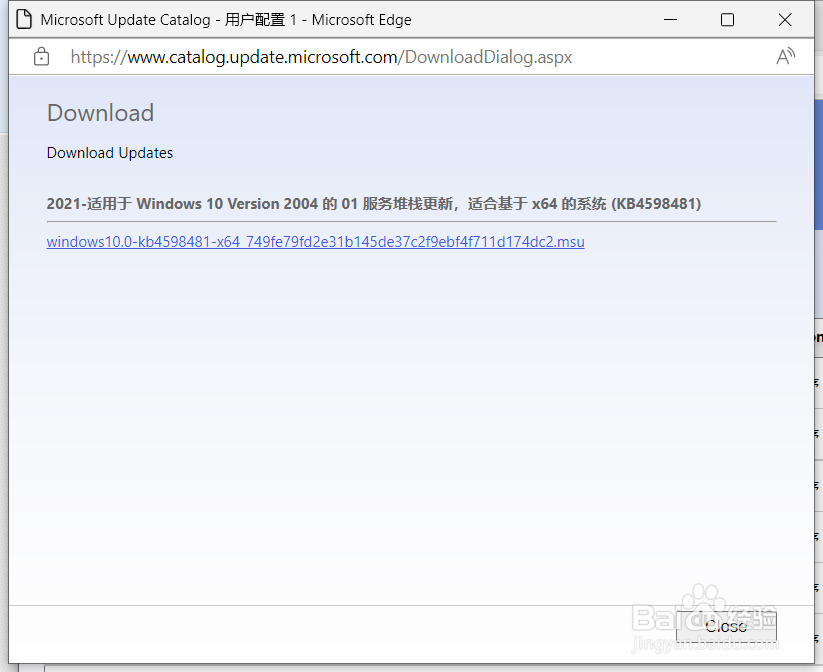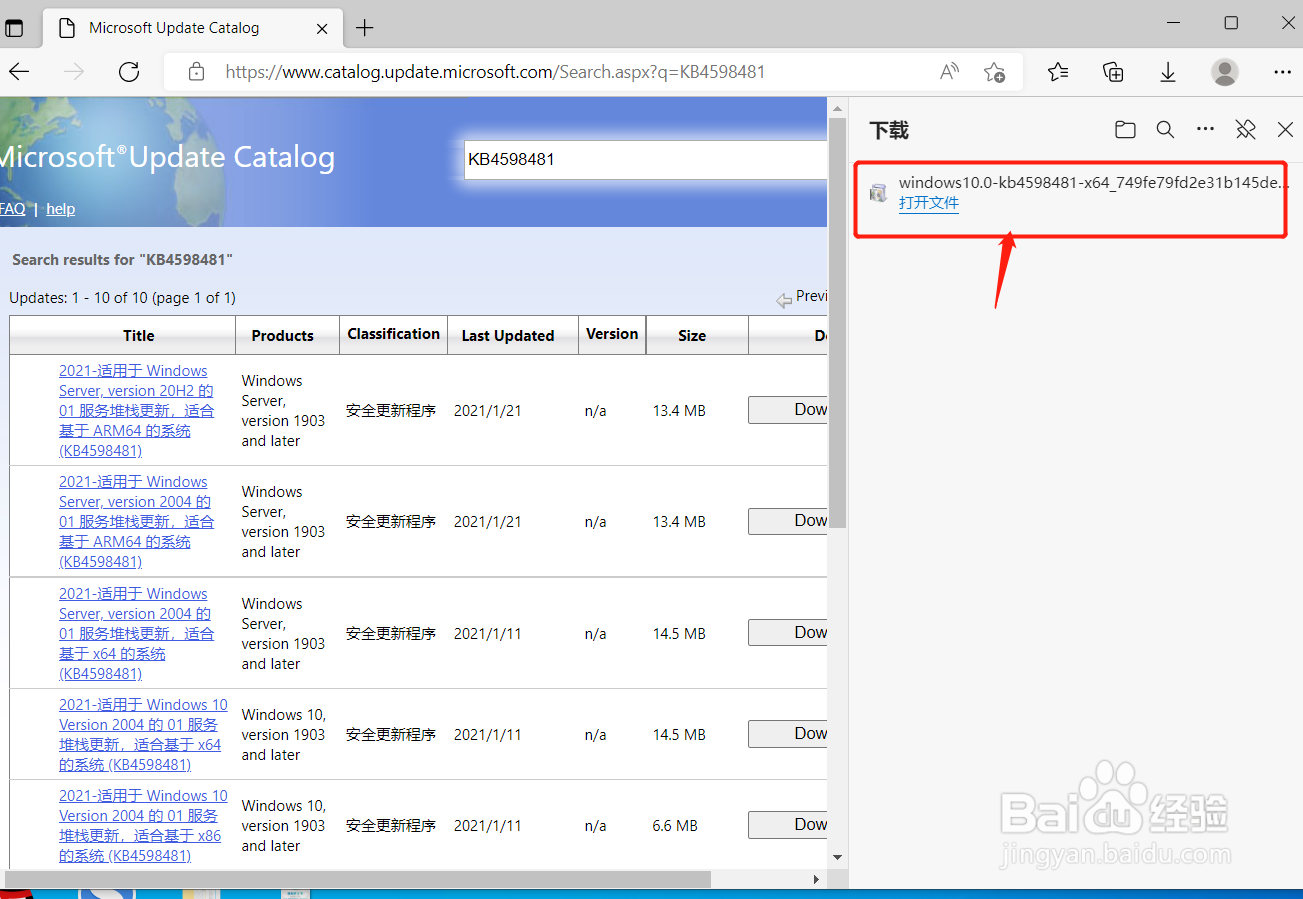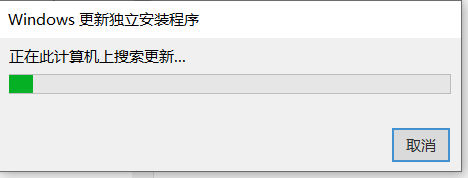1、首先我们去到微软发布补丁的官方网站,如下图:
2、然后在搜索框输入我们想要下载的补丁号或者补丁名称,比如我下载这个:KB4598481,单击Search按钮。
3、搜索出来很多结果,是针对各种操作系统的,我们只要选择符合自己系统的即可,比如我们是win10的64位,那在结果里选择对应的条目,日期选最新的,单击Download按钮。
4、会弹出一个下载的对话框,点击超链接开始下载。
5、下载完成后可以看到右侧的补丁安装文件,我们点打开文件安装补丁即可。
6、如果不知道自己系统的版本。可以同时按下键盘的win+r键,出现运行对话框,输入winver后点确定。
7、在弹出的窗口中,我们可以到自己系统的具体版本。